Ang E-mail ay isa sa mga pinakalumang serbisyong ibinigay sa pandaigdigang web. Gamit nito, ang mga gumagamit ay maaaring makipagpalitan ng mga mensahe at maglipat ng iba't ibang mga file. Ngayon, sa kabila ng pag-unlad ng mas maginhawa at simpleng mga mensahero, ang email ay napakapopular pa rin. Kung wala ito, imposibleng magrehistro sa maraming site, bilang karagdagan, ito ay isa sa mga pangunahing tool para sa pagpapalitan ng mga dokumento ng negosyo.
Ang "Rambler-Mail" ay lumitaw higit sa 15 taon na ang nakalipas at nakakuha ng medyo malaking bilang ng mga user sa mahabang kasaysayan. Kahit na ang interes sa paghahanap ng Rambler ay nabawasan sa pinakamababa, milyon-milyong tao ang gumagamit ng serbisyo ng email araw-araw. Ito ay dahil sa kadalian ng pag-alala sa mga address, mga lumang contact at medyo malawak na katanyagan ng Rambler bilang isang portal ng media. Ang mga setting ng Rambler-Mail ay medyo simple at naa-access sa lahat. Para sa kaginhawahan ng pagtatrabaho sa mga elektronikong mensahe, karamihan sa mga gumagamit ay mas gusto na huwag gamitin ang web interface. Sa halip, ginagamit ang mga hiwalay na programa ng kliyente o application para sa mga mobile operating room.mga sistema. Sa artikulong ito, titingnan natin ang mga pinakakaraniwang opsyon para sa pag-set up ng Rambler-Mail.

Mga Setting para sa Microsoft Outlook
Ang Outlook mula sa Microsoft ay isa sa pinakamalawak na ginagamit na mga email program. Ginagamit ito ng parehong mga negosyante - dahil sa isang medyo malawak at maginhawang hanay ng mga pag-andar, at mga pribadong indibidwal. Ang mga setting ng "Rambler-Mail" dito ay halos kapareho ng iba pang mga serbisyo, samantala, mayroon pa ring ilang mga tampok.
Kapag binuksan mo ang Outlook sa unang pagkakataon, awtomatikong ipo-prompt ka ng program na gumawa ng bagong email account. Kung hindi ito nangyari, dapat mong ilunsad ang "Awtomatikong Configuration Wizard" gamit ang item na "Magdagdag ng Account", na matatagpuan sa menu na "File". Sa panahon ng wizard, dapat mong tukuyin ang iyong pangalan, ang address at password na pinili sa panahon ng pagpaparehistro. Awtomatikong magpapatuloy ang setup ng Rambler mail sa Outlook. Simple lang.

Pag-set up ng "Rambler-Mail" sa iPhone o iPad
Ang Apple device ay napakasikat at ang email ay isang mahalagang feature. Nagbibigay-daan ito sa iyo na makatanggap at magpadala ng mga email halos kahit saan. Bago mo i-configure ang Rambler-Mail, kailangan mong tiyakin na ang iyong mobile device ay may koneksyon sa Internet. Pagkatapos nito, kailangan mong ilunsad ang application para sa Mail. Kung ang setting na "Rambler-Mail" sa iPhone o iPaday ginanap sa unang pagkakataon, at walang iba pang mga email account sa device, maaari mong agad na piliin ang item na "Iba pa" sa window na lilitaw. Sa ibang mga kaso, kailangan mo munang pumunta sa mga setting ng program at lumikha ng bagong email account.
Pagkatapos simulan ang proseso ng pag-setup, may lalabas na form sa screen kung saan dapat mong ilagay ang iyong pangalan at ang napiling address at i-click ang "Next" button. Sa pangalawang hakbang, kailangan mong punan ang mga server para sa mga papasok na mensahe (pop.rambler.ru) at papalabas na mail (smtp.rambler.ru), pati na rin ipasok ang iyong email address nang dalawang beses sa username at password.
Mga Setting ng Android

Ang Android ay isa pang napakasikat na mobile operating system na naka-install sa malaking bilang ng mga smartphone at tablet. Posible rin na mag-set up ng mail sa kanila. Ang "Rambler" sa "Android" ay nagsisimula sa paglulunsad ng Email application. Pagkatapos nito, kailangan mong ipasok ang mga setting at piliin ang "Magdagdag ng account", at pagkatapos ay punan ang mga parameter ng pagsasaayos. Ang mga ito ay katulad ng mga tinukoy para sa iOS. Ang pagkakaiba lang ay kailangan mong tukuyin ang uri ng seguridad ng SSL/TLS at ang port ng server (995 para sa papasok na mail at 465 para sa papalabas na mail).
Iba pang email client
Sinusuportahan ng "Rambler-Mail" ang trabaho sa lahat ng kliyente para sa anumang mga platform na maaaring gumana sa mga protocol ng POP3, IMAP at SMTP. Upang magpadala ng mga mensahe, dapat mong tukuyin ang smtp.rambler.ru at port 465 (SSL) bilang server. Bilang karagdagan, ito ay kinakailangan sa programaitakda ang setting ng pagpapatunay kapag nagpapadala ng mga mensahe. Depende sa napiling protocol, ang mga mensahe ay natatanggap mula sa pop.rambler.ru server sa port 995 (SSL) o imap.rambler.ru (port 993). Bago gumamit ng third-party na client para magpadala ng mga mensahe, kailangan mong i-activate ang kaukulang feature sa mga setting ng Rambler-Mail.
Pakitandaan na ang mga setting na ito ay angkop para sa lahat ng domain na maaaring magamit sa Rambler Mail. Samakatuwid, kapag tinukoy ang isang username, dapat itong ipasok nang buo, kasama ang domain name, halimbawa, [email protected].
Posibleng error
Karamihan sa mga error kapag nagse-set up ng "Rambler-Mail" ay dahil sa maling username o password. Una sa lahat, kailangan mong tiyakin na tama ang mga ito.
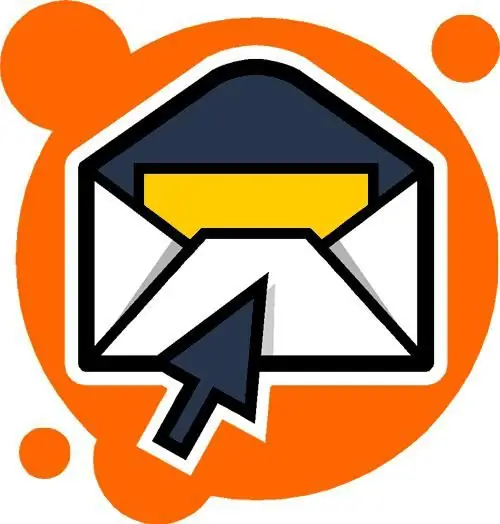
Kung may naganap na error kapag sinusubukang magpadala ng mensahe, dapat mong suriin ang pag-activate ng feature sa pamamagitan ng menu ng mga setting ng Rambler-Mail web interface. Kailangan mo ring tiyakin na ang pagpapatunay ay pinagana kapag nagpapadala ng mga mensahe sa mail client. Sa ilang mga kaso, maaaring harangan ng provider ang pagpapatakbo ng karaniwang port 25 upang labanan ang SPAM. Sa kasong ito, inirerekomendang gumamit ng secure na koneksyon para sa pagpapadala ng mail o baguhin ang port sa 587 sa mga setting ng client.






